この記事では、PHP7 を使用して Windows 7 の動作環境を構築する方法を紹介します。一定の参考値があるので、困っている友達が参考になれば幸いです。
php7 は Facebook の HHVM に追いつくことができると主張しており、その伝説的な高性能を体験するために、わざわざローカル コンピュータに php7 をインストールしてみました。認められませんが、php7 の実行環境は以前の php5 に比べてまだ少し厳しいです。トピックから始めましょう。
1. 環境の準備
1. Windows7 のバージョン要件
win7 システムを使用している場合は、システムに SP1 がインストールされていることを確認する必要があります。次の図に示すように、この更新パッケージは絶対に必要です:
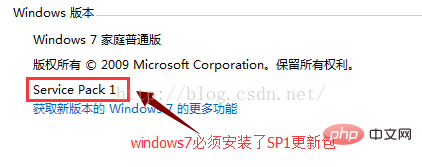
上の図は、アクセス許可が不十分であることを意味します。図に示すように、管理者権限で再度実行します。
 変更する必要があるファイル: D:/program/myplatform/Apache2.4/conf/httpd.conf
変更する必要があるファイル: D:/program/myplatform/Apache2.4/conf/httpd.conf
1. インストールの設定apache のディレクトリ 
Define SRVROOT "D:/program/myplatform/Apache2.4"
DocumentRoot "${SRVROOT}/htdocs"
<Directory "${SRVROOT}/htdocs">DocumentRoot "D:/javapro" <Directory "D:/javapro">
3. PHP モジュールをロードします
PHPIniDir "../PHP/php-7.0.10" LoadModule php7_module "../PHP/php-7.0.10/php7apache2_4.dll" AddType application/x-httpd-php .php
注: ここでは相対パスが使用されます。ルート ディレクトリは ServerRoot パラメータの値であり、httpd.conf 構成ファイルが配置されているディレクトリではなく、SRVROOT によって以前に定義された値です。
4. Web サイト ディレクトリへのアクセスを拒否する
セキュリティ上の理由から、Web サイト ディレクトリ リストへのアクセスを禁止するようにこのオプションを設定することをお勧めします。次のように:
Options Indexes FollowSymLinks
を
Options None
5 に変更します。デフォルトのホームページを構成します
DirectoryIndex index.html
を
DirectoryIndex index.html index.php
に変更します。 4. php
を設定します。 変更する必要があるファイル: D:/program/ myplatform/php -7.0.10/php.ini
1. php.ini-development
を D:/program/myplatform/php- の php.ini-development ファイルに変更します。 7.0.10 ディレクトリ 名前を php.ini
2 に変更します。拡張機能ディレクトリを変更します
extension_dir = "D:/program/myplatform/PHP/php-7.0.10/ext"
これは絶対パスである必要があります
3. 関連する拡張機能を有効にします
必要に応じて有効にする 関連する拡張機能に関しては、次の拡張機能のみを有効にしました:
extension=php_gd2.dll
extension=php_curl.dll
extension=php_mbstring。 dll
extension=php_openssl.dll
extension=php_mysqli.dll
extension=php_pdo_mysql.dll
注: php7 では、php_mysql.dll 拡張子はサポートされなくなりました。
4. タイムゾーンの設定
date.timezone ="Asia/Shanghai"
5. 设置错误报告等级
error_reporting = E_ALL ^ E_NOTICE
五. 检查Apache配置
切换到apache安装目录的bin目录下,输入:httpd.exe -t,如图:
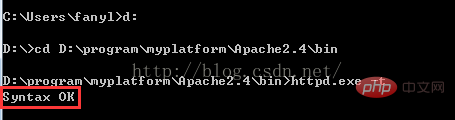
phpinfo();
然后,启动Apache服务,如图:
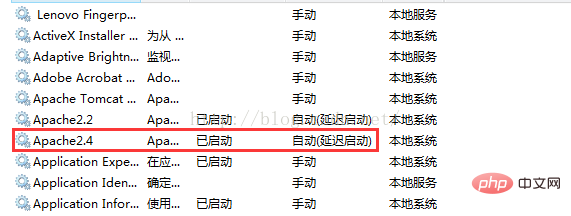 php视频教程
php视频教程
以上がPHP7を使用してWindows 7オペレーティング環境をセットアップする方法の詳細内容です。詳細については、PHP 中国語 Web サイトの他の関連記事を参照してください。